首先通过控制面板或Windows安全中心尝试关闭防火墙,若受限则使用管理员命令提示符执行netsh advfirewall set allprofiles state off,或通过注册表将mpssvc服务Start值设为4禁用,专业版还可清除组策略限制后重启生效。
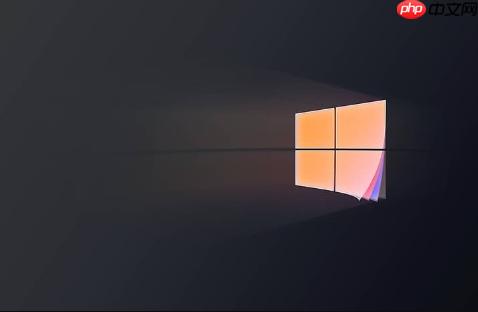
如果您尝试关闭Windows 11的防火墙以进行特定的网络配置或应用程序调试,但发现常规方法无效或受限,则可能是由于系统策略、权限设置或其他安全软件的干预。以下是几种有效的关闭方法。
本文运行环境:Dell XPS 13,Windows 11 22H2
此方法通过传统的控制面板界面直接修改防火墙的启用状态,适用于大多数标准用户账户。
1、按下键盘上的“开始”按钮,输入“控制面板”并打开该应用。
2、在控制面板中,点击“系统和安全”选项。
3、找到并点击“Windows Defender 防火墙”。
4、在左侧菜单中选择“启用或关闭Windows Defender 防火墙”。
5、在弹出的设置窗口中,为“专用网络设置”和“公用网络设置”均选择关闭Windows Defender 防火墙(不推荐)。
6、点击“确定”保存更改,防火墙将立即被禁用。
Windows安全中心提供了现代化的图形界面来管理包括防火墙在内的各项安全功能。
1、点击任务栏右下角的盾牌图标,或在开始菜单中搜索“Windows 安全中心”并打开。
2、在安全中心主界面,点击“防火墙和网络保护”选项。
3、系统会显示当前连接的网络类型(如域网络、专用网络、公用网络)。
4、分别点击每个网络类型,在其设置页面中将Microsoft Defender 防火墙的开关切换到“关”的位置。
当图形界面无法操作时,使用管理员权限的命令提示符可以直接向系统发送关闭指令,绕过部分UI限制。
1、在开始菜单搜索“cmd”或“命令提示符”。
2、右键点击“命令提示符”,选择“以管理员身份运行”。
3、在打开的命令提示符窗口中,输入以下命令并按回车执行:netsh advfirewall set allprofiles state off。
4、如果操作成功,系统会返回“确定。”的提示,表示所有防火墙配置文件均已关闭。
修改注册表可以从根本上改变防火墙服务的启动行为,使其无法自动运行,实现更彻底的关闭。
1、按下“Win + R”键打开“运行”对话框,输入“regedit”并按回车,以管理员身份打开注册表编辑器。
2、导航至以下路径:HKEY_LOCAL_MACHINE\SYSTEM\CurrentControlSet\Services\mpssvc。
3、在右侧窗格中找到名为“Start”的DWORD (32位) 值,双击打开它。
4、将其“数值数据”修改为“4”(代表禁用),然后点击“确定”。
5、关闭注册表编辑器并重启计算机,防火墙服务将不会随系统启动而运行。
如果防火墙被组织或之前的设置通过组策略锁定,则需要清除相关策略才能进行修改。
1、按下“Win + R”键,输入“cmd”后,右键选择“以管理员身份运行”。
2、依次执行以下三条命令,每条命令输入后按回车,并等待执行完成:
rd /s /q "%windir%\System32\GroupPolicyUsers"
rd /s /q "%windir%\System32\GroupPolicy"
gpupdate /force
3、命令执行完毕后,重启电脑,原有的组策略限制将被清除,此时可尝试使用前述方法关闭防火墙。
以上就是win11防火墙怎么关闭_Win11关闭Windows Defender防火墙教程的详细内容,更多请关注php中文网其它相关文章!

Windows激活工具是正版认证的激活工具,永久激活,一键解决windows许可证即将过期。可激活win7系统、win8.1系统、win10系统、win11系统。下载后先看完视频激活教程,再进行操作,100%激活成功。




Copyright 2014-2025 https://www.php.cn/ All Rights Reserved | php.cn | 湘ICP备2023035733号